
写真に雨のエフェクトを追加して、ロマンチックまたはドラマチックな雰囲気を作り出したいですか?強力な画像編集ツールである Photoshop を使用すると、この効果を簡単に実現できます。 PHP エディター Baicao は、Photoshop で雨のエフェクトを作成する手順を段階的に理解できるようにします。このガイドを読み続けると、リアルな雨のシーンを簡単に作成できるように、プロセスが順を追って説明されます。
写真を ps にインポートし、CTRL J を押してコピーし、新しいレイヤーを作成します。次に、そのレイヤーの上に新しいレイヤーを作成します。このレイヤーが雨のエフェクトを作成するレイヤーになります。
新しいレイヤーで Shift F5 を押してインターフェイスを純黒で塗りつぶします。

レイヤーの上部フィルターをクリックしてフィルター操作を実行します:
フィルター A: [ノイズ]-[ノイズを追加] の量を 10 ~ 15 で選択します。大きいほど雨が激しくなります。分布選択は [単色]
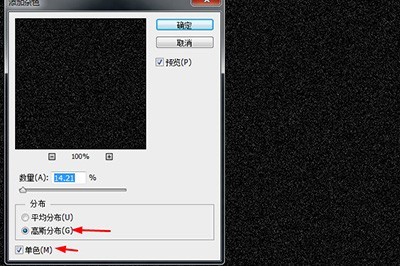
フィルター B: [ぼかし]-[ダイナミックぼかし] にチェックを入れます。 45 ~ 90 は雨の降る方向と角度を表し、距離は 10 ~ 50 で雨滴の密度を表します。
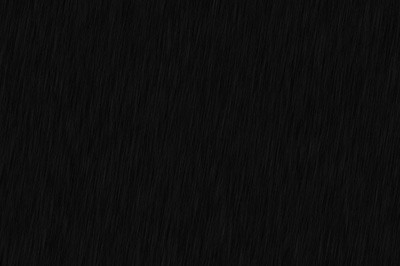
調整後、「OK」をクリックします。レイヤーの合成モードを[明るく]に設定すると、背景の黒い部分が除去されます。
雨の影響がはっきりしない場合は、CTRL F5 キーを押して曲線インターフェイスを表示し、雨の影響が明確になるまで右上隅付近を少し上にドラッグします。
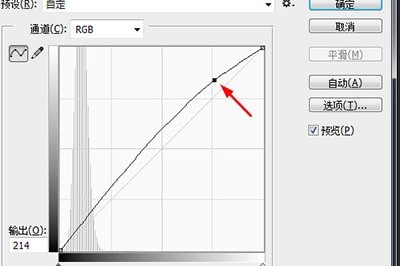
最後に効果を見てみましょう。

以上がPhotoshop で雨のエフェクトを作成する方法の詳細内容です。詳細については、PHP 中国語 Web サイトの他の関連記事を参照してください。